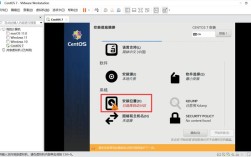在CentOS 7系统中配置网络,可以通过动态获取IP地址或设置静态IP地址两种方式进行,以下是对这两种方法的详细介绍:
动态获取IP地址
1、查看网卡信息:使用ip addr命令查看网卡名称和是否有网络连接。
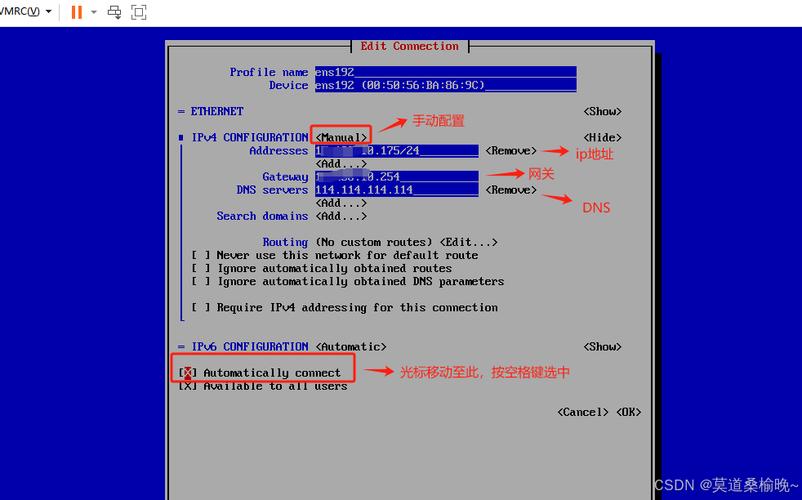
2、修改配置文件:编辑网卡配置文件/etc/sysconfig/networkscripts/ifcfgens33(假设网卡名为ens33),将BOOTPROTO设置为dhcp,并确保ONBOOT为yes。
3、重启网络服务:执行systemctl restart network命令使修改生效。
4、验证配置:使用ip addr命令查看是否获取到IP地址,并通过ping命令测试网络连接。
设置静态IP地址
1、准备虚拟机:确保虚拟机的网络连接类型为NAT模式,并检查虚拟网络编辑器中的VMnet8配置,包括IP地址、子网掩码和网关。
2、配置IP地址:编辑网卡配置文件/etc/sysconfig/networkscripts/ifcfgens33,设置BOOTPROTO为static,并添加IP地址、子网掩码、网关等信息。
3、设置DNS地址:编辑/etc/resolv.conf文件,添加DNS服务器地址。
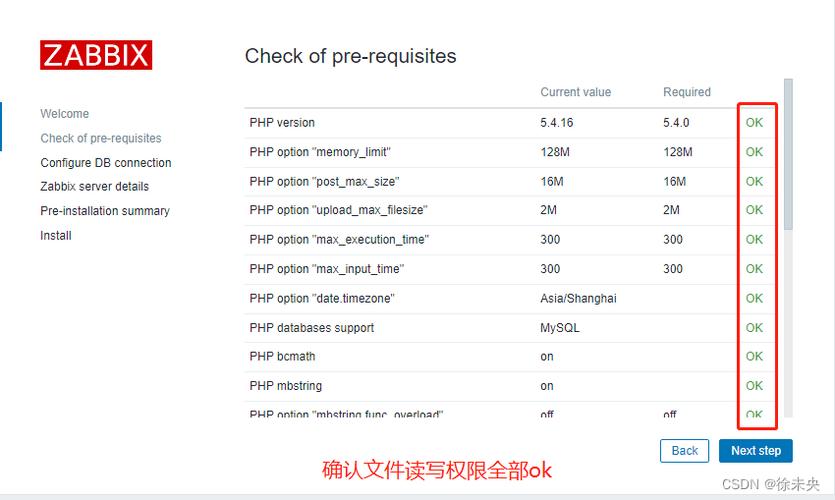
4、重启网络服务:执行systemctl restart network命令使配置生效。
5、验证配置:使用ip addr命令查看IP地址配置,通过ping命令测试网络连接。
相关问答FAQs
1、问题一:如何在CentOS 7中查看当前网络配置?
答案:在CentOS 7中,可以使用ip addr命令查看当前网络配置,包括IP地址、子网掩码、网关等信息,还可以使用cat /etc/resolv.conf命令查看DNS服务器配置。
2、问题二:如果CentOS 7无法连接到网络,可能的原因有哪些?
答案:CentOS 7无法连接到网络的可能原因包括:
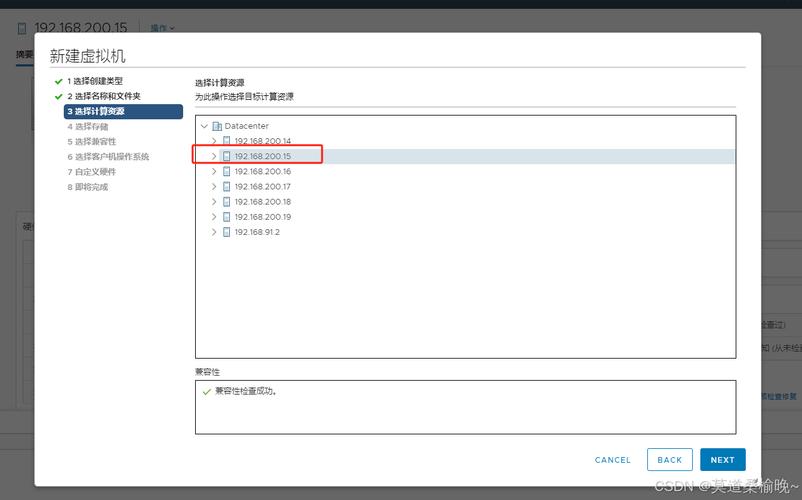
网卡驱动未正确加载或网卡硬件故障。
网络配置文件错误,如IP地址、子网掩码、网关等设置不正确。
DNS服务器配置错误,导致无法解析域名。
防火墙设置阻止了网络连接。
虚拟机网络适配器设置不当,如未选择正确的网络连接类型(NAT、桥接等)。
信息基于当前的搜索结果和一般经验,具体配置可能因系统环境和需求而有所不同,在进行网络配置时,建议参考官方文档或专业教程,并根据实际情况进行调整。